在现代社会网络密码成为人们生活中不可或缺的一部分,无论是上网、购物还是社交,都需要输入各种不同的密码进行验证,而在微信这个最常用的社交平台上,有时候我们会忘记自己设置的网络密码或是想要查看手机连接的WiFi密码。微信上如何搜索网络密码,手机又如何查看WiFi密码呢?让我们一起来这个问题。
微信如何在手机上查看wifi密码
操作方法:
1.首先我们打开手机然后找到我们的手机设置,如图
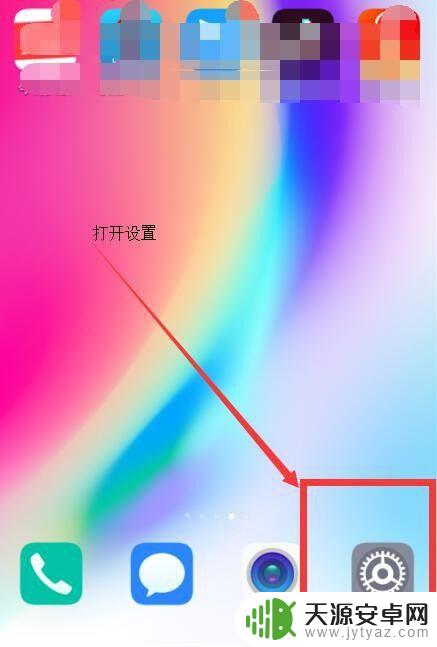
2.然后在手机设置里找到“无线和网络”并点击,如图
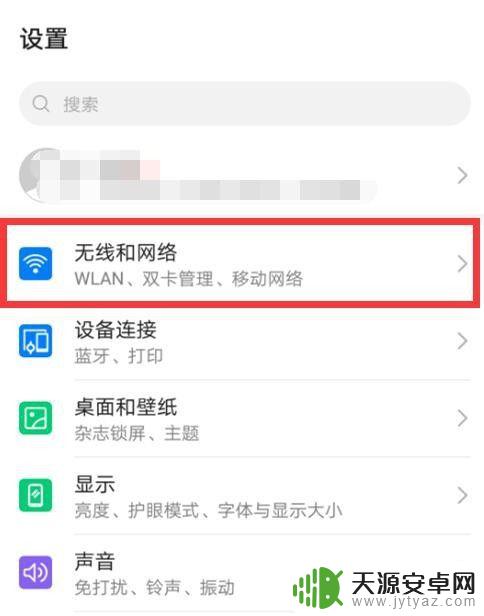
3.打开“无线和网络”,紧接着我们选择“WLAN”选项,如图
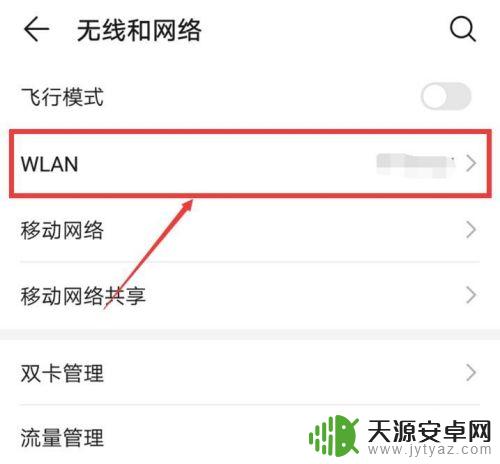
4.然后我们在“WLAN”页面里找到“可用WLAN列表”,选择手机已经连接上的wifi名称。如图
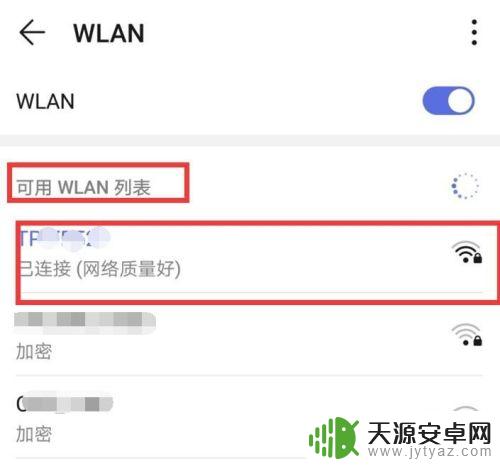
5.此时手机会自动弹出一个二维码,我们使用手机截图把二维码保存到相册。如图
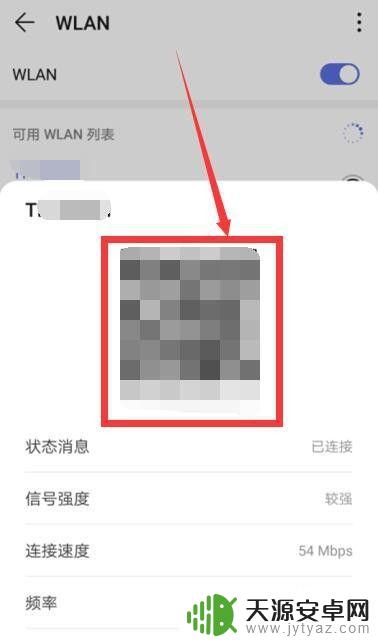
6.紧接着我们打开微信,然后点击右上角的加号并选择“扫一扫”,如图
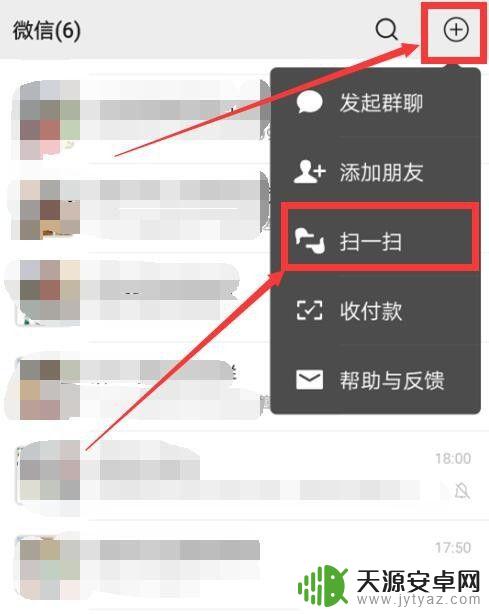
7.在扫一扫页面的右上角有三个点表示更多功能,我们点击这个地方,如图
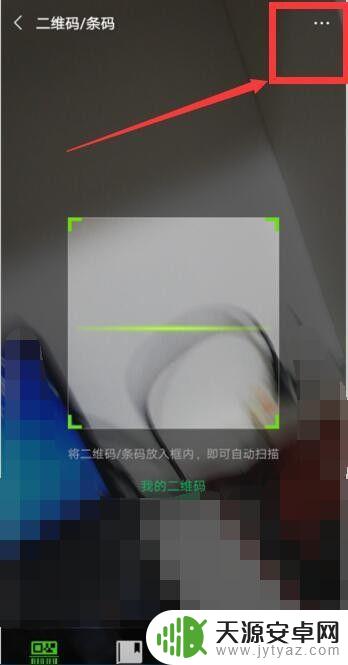
8.然后在弹出的页面的下方我们选择“从相册选取二维码”,如图
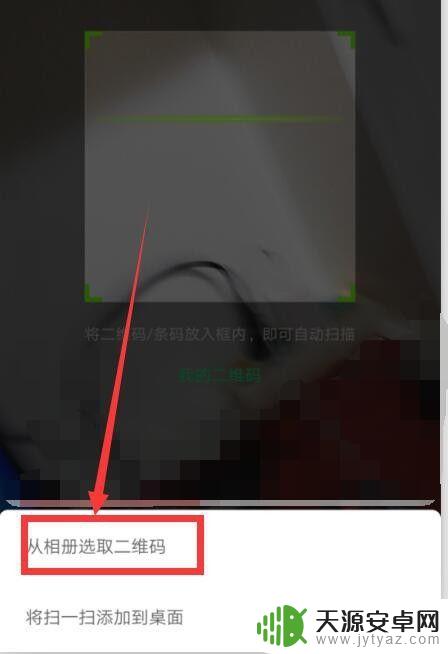
9.紧接着微信自动打开相册,我们需要选择之前截图的二维码图片,如图
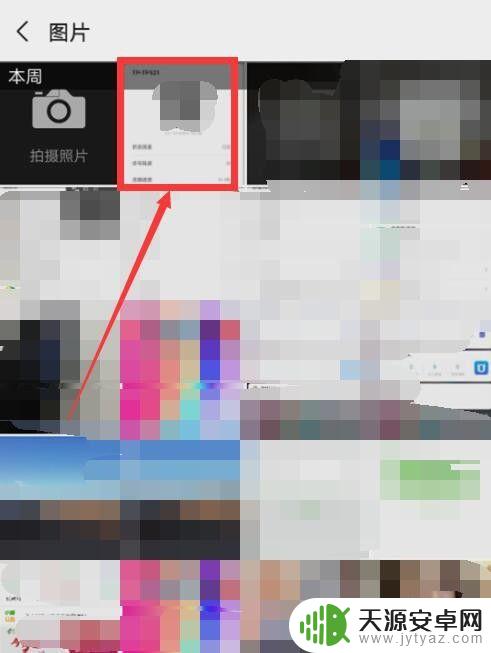
10.最后微信会从这个二维码中扫出一串字母和数字,如图。其中方框内的是WIFI密码。
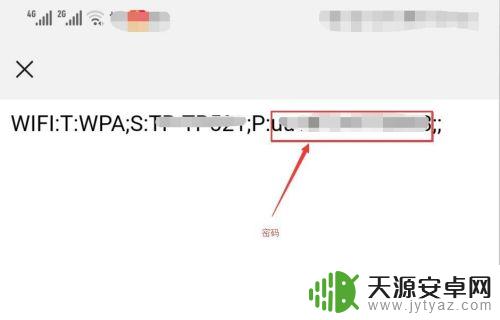
以上是如何在微信上搜索网络密码的全部内容,如果有不清楚的用户,可以按照小编的方法来操作,希望对大家有所帮助。










